Schreibt man in einem Textverarbeitungsprogramm wie Microsoft Word oder Apple Pages, dann wird die Eingabe von „Gänsefüßchen“ meist automatisch unten und oben realisiert, wenn man Shift+2 drückt. Schreibt man aber in einem weniger klugen Text-Programm, in Photoshop oder Affinity Photo, in einem Web-Formular, der Kommentar-Box von Sir Apfelot oder anderen Textfeldern, dann wird meist nur eine hochgestellte “Anführung” erzeugt. Wenn ihr auch da das Anführungszeichen unten an Mac und Windows PC erzeugen wollt, dann helfen euch die folgenden Tastenkombinationen ;)
Kapitel in diesem Beitrag:
Mac: Anführungszeichen unten per Tastenkombination eingeben
Am Apple Mac, dem iMac und am MacBook gibt es unter Mac OS X und macOS eine ganz einfache Möglichkeit, die Anführungszeichen-unten-Tastenkombination zu realisieren. Dafür drückt ihr einfach Alt+^ bzw. Option+^ bzw. ⌥+^. Das kleine Dach (Zirkumflex oder accent circonflexe) findet ihr auf der Tastatur oben links über der Tabulatur-Taste. Die Shift-Zweitbelegung der Taste ist das Grad °. Nutzt ihr die Alt-Zweitbelegung, dann erhaltet ihr unabhängig von App, Webdienst und Textfeld die Anführungszeichen unten: „.
Die passenden geschwungenen Anführungszeichen oben erreicht ihr am Mac mit der Tastenkombination ALT + 2.
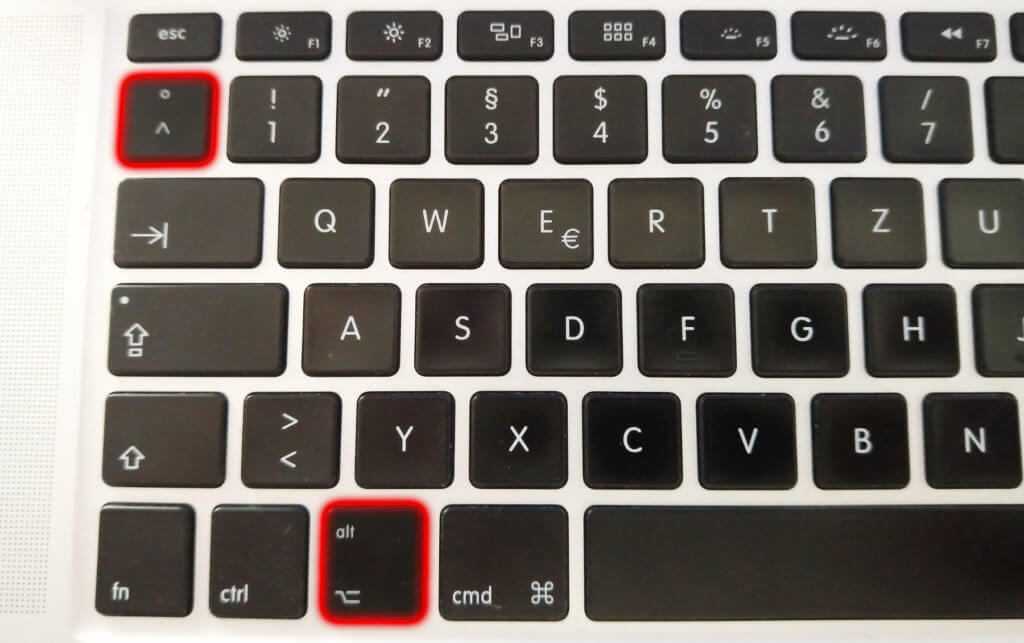
Windows: Gänsefüßchen unten als Tastenkürzel eintippen
Auch am Windows PC kann man die Anführungszeichen unten gebrauchen, um bestimmte Bezeichnungen hervorzuheben, die gesprochene Sprache und Zitate darzustellen sowie andere Dinge stilistisch zu gestalten. Dabei ergibt sich das gleiche Problem wie am Apple Mac: automatisch erscheinen die Zeichen nur in Apps für die Textverarbeitung oder Präsentation, die erkennen, wenn Wörter von den Shift+2-Zeichen umrandet sind. Gänsefüßchen unten am Windows PC kann man aber auch per Tastenkombination erstellen: mit Nummernblock per Alt+0132, ohne Nummernblock als 0132, dann markieren und Alt+C drücken.

Zusammenfassung
Wollt ihr statt der Schreibmaschine-Anführungszeichen oben “” die Typografie-Anführungszeichen unten und oben „“ verwenden, aber das Programm, in dem ihr schreibt, erkennt das nicht? Dann nutzt eine praktische Anführungszeichen unten Tastenkombination für Mac oder Windows PC. Im Folgenden habe ich euch noch einmal die einzelnen Möglichkeiten aufgeführt, damit ihr sie euch auf einen Blick einprägen könnt ;)
„ und “ am Mac
- Alt+^ sowie ALT+2
- Oder einfach hier kopieren: „ und “
„ unter Windows
- Alt+0132 (Zahlen auf dem Nummernblock eingeben)
- Oder 0132 eingeben, markieren und dann Alt+C drücken
Ähnliche Beiträge
Johannes hat nach dem Abitur eine Ausbildung zum Wirtschaftsassistenten in der Fachrichtung Fremdsprachen absolviert. Danach hat er sich aber für das Recherchieren und Schreiben entschieden, woraus seine Selbstständigkeit hervorging. Seit mehreren Jahren arbeitet er nun u. a. für Sir Apfelot. Seine Artikel beinhalten Produktvorstellungen, News, Anleitungen, Videospiele, Konsolen und einiges mehr. Apple Keynotes verfolgt er live per Stream.










Hallo,
vielen Dank für den Tipp, wie ich endlich untere Anführungszeichen hinbekomme. Jetzt bleibt nur noch mein Problem: wie füge ich den die dazu passenden (!) oberen Anführungszeichen ein? Dass Shift+2 obere Anführungszeichen erzeugt, ist mir natürlich bekannt, jedoch sehen die ganz anders aus als die unteren, nämlich eher gerade, während die unteren „geschwungen” sind, siehe auch: „” (zugegeben, hier im Kommentarfeld ist der Unterschied nicht so arg auffällig, in meinem Text allerdings schon). Gibt es dafür auch eine Lösung/Tastenkombination?
Hallo Ariane! Ja, ich habe es gerade ausprobiert. Das obere “geschwungene” Anführungszeichen kommt bei ALT + 2 bei mir am Mac. Ich ergänze das noch im Artikel, falls noch andere Leute drüber grübeln. :D
Schöne Übersicht: https://typefacts.com/artikel/anfuehrungszeichen
Am Mac ist das ja einfach, aber unter Windows muss man die Kombination kennen:
unten: Alt+0132
oben: Alt+0147
Kenn jemand ein Programm, mit dem das automatisch überall geht oder eine Erweiterung für den Chrome Browser?
Kennt jemand Tastatur-Modelle, auf welchen es für die Gänsefüßchen schon Tasten gibt? Ich bin der Meinung, dass Tastenkürzel für viel gebrauchte Satzzeichen zwar hilfreich sind, aber keine Dauerlösung darstellen. Auch wenn die korrekte Schreibweise in Kommentarfelder von Sozialen Netzwerken & Co eher die Seltenheit darstellen, sollte es meines Erachtens doch im Sinne des Erfinders der Rechtschreibung sein, dass Tastaturhersteller hier nachrüsten. Teilt noch jemand diese Ansicht?
Ja, das sehe ich genauso. Mein Problem ist gravierend, muss meinen Administrator-Namen
in cmd ändern, was mehrmals die Anführungszeichen unten benötigt.
Keine Chance.
Kann man nicht endlich diese Anführungszeichen in die Tastatur übertragen. Was ist den das Problem für geschulte Techniker???
Hall, der Tipp kann es noch nicht sein. Viel zu schnell übersieht man etwas. Das sollte doch über Systemeinstellungen -> Tastatur einzustellen sein.
Vielleicht ein Thema für Teil 2?